
时间:2021-03-27 12:04:28 来源:www.win10xitong.com 作者:win10
我们在使用win10系统的时候,不少用户都遇到了Win10怎么用cmd命令建立局域网,即使是平时能够解决很多其他问题的网友可能这一次也不知道怎么解决Win10怎么用cmd命令建立局域网的问题。要是没有人可以来帮你处理Win10怎么用cmd命令建立局域网问题,小编先给大家说一下简单的措施:1、按 Win + X 组合键,或右键点击左下角的开始菜单,在打开的菜单项中,选择命令提示符(管理员)(A);2、管理员:命令提示符窗口中,输入并回车执行netsh wlan set hostednetwork mode=allow ssid=你的局域网的名字 key=密码就很快的解决了。小编下面给大家带来更详细的Win10怎么用cmd命令建立局域网的完全操作手段。
方法/步骤:
1、按 Win + X 组合键,或右键点击左下角的开始菜单,在打开的菜单项中,选择命令提示符(管理员)(A);
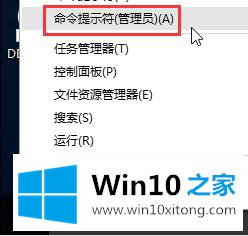
2、管理员:命令提示符窗口中,输入并回车执行netsh wlan set hostednetwork mode=allow ssid=你的局域网的名字 key=密码;
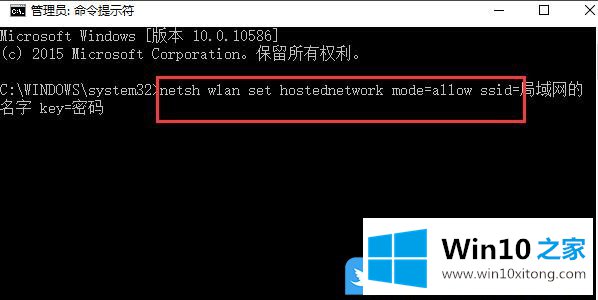
3、接着继续往下输入并回车执行netsh wlan start hostednetwork ,如果提示已启动承载网络,说明已经完成;
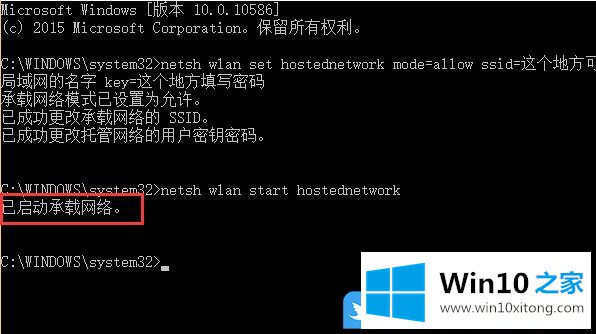
以上就是Win10怎么用cmd命令建立局域网|Win10创建无线局域网文章。
上面的内容就是和大家说的Win10怎么用cmd命令建立局域网的完全操作手段,大家都学会了上面的方法吗?我们欢迎各位继续关注本站,后面还会有更多相关windows知识分享给大家。